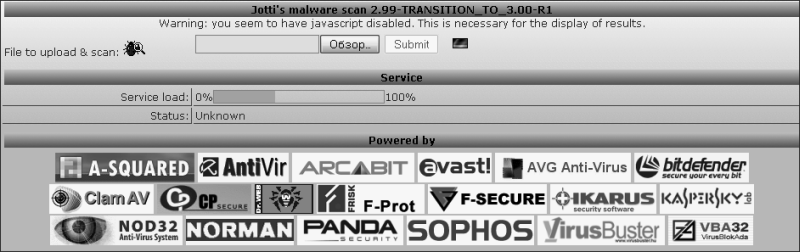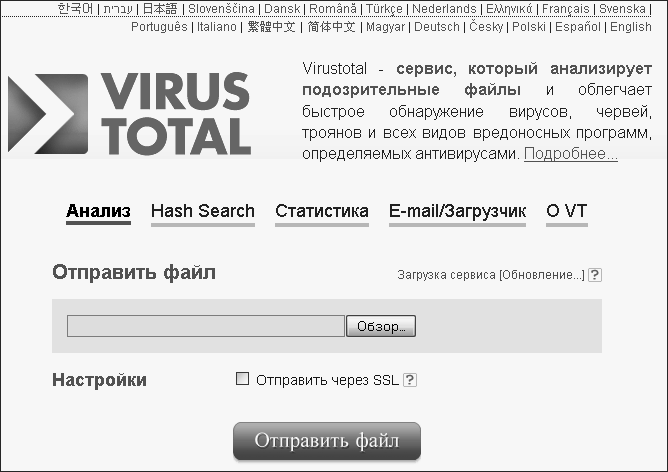Кроме того, этот же программный продукт имеет славу надежного защитника компьютера от вирусов, в силу чего является достаточно популярным решением в сфере антивирусной защиты, особенно в корпоративном секторе. Отмечены случаи ложного срабатывания проактивной защиты. Программа обладает большим количеством настроек, что, впрочем, может вызвать затруднения у новичков, но это компенсируется хорошей справочной системой на русском языке.
http://www.eset.com) (рис. 3.4). По словам разработчиков, программа обеспечивает защиту от всех известных вирусов, «червей», шпионов и «троянских коней».
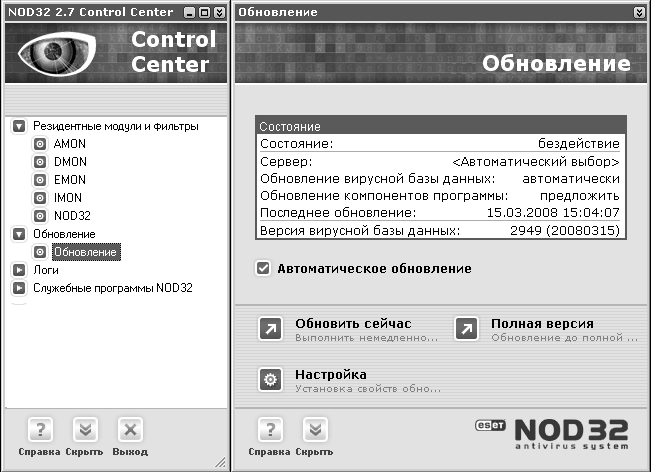 Рис. 3.4. Окно программы NOD32
Рис. 3.4. Окно программы NOD32
Среди главных достоинств антивируса можно назвать простоту и удобство эксплуатации, незаметность работы и отсутствие перегруженности системы при сохранении надежности защиты.
Как и любую другую программу, антивирусный пакет пользователь должен выбрать для себя сам, а чтобы это сделать, нужно опробовать в работе несколько антивирусных программ.
Внимание!
На компьютере должна быть установлена только одна антивирусная программа, иначе конфликт разных антивирусов может привести к непредсказуемым последствиям.
Антивирусные программы довольно требовательны к ресурсам компьютера и могут сильно замедлять его работу. Однако, отказываясь от использования антивируса, пользователь сильно рискует. Чтобы избежать заражения компьютера, нужно соблюдать лишь следующие необходимые меры предосторожности.
• Не загружать из Интернета неизвестные файлы. Соблюдать это правило хотя и сложно, однако вполне выполнимо. В любом случае можно, не включая постоянное слежение антивируса за вирусной активностью (что позволит не снижать производительность компьютера), отдельно проверять загруженные из Сети файлы на наличие вирусов.
• То же самое относится к файлам, присланным по электронной почте. Причем это касается даже писем от известных адресатов, так как некоторые вирусы умеют самостоятельно рассылать себя по адресам адресной книги. По этой причине не стоит запускать файлы, присланные по почте, предварительно не проверив их антивирусной программой.
• Сменные носители (дискеты, Flash-устройства, перезаписываемые CD и DVD) перед использованием на своем компьютере также нужно проверить на наличие вирусов.
Кроме вышесказанного, нужно помнить также, что антивирусные базы должны постоянно обновляться. Не стоит испытывать панического страха перед вирусами, но не следует и пренебрегать некоторыми элементарными мерами безопасности.
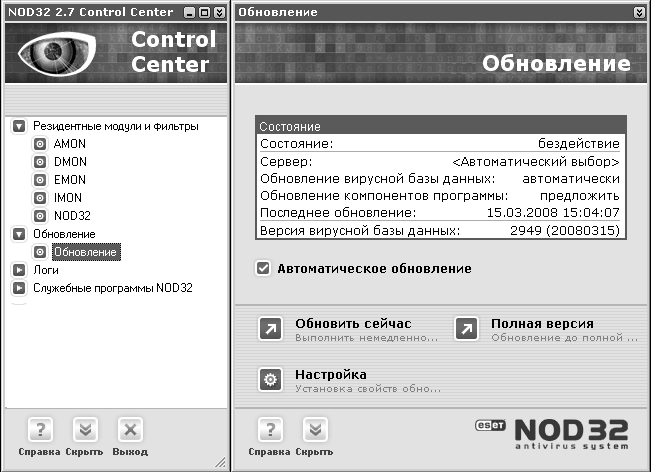
На компьютере должна быть установлена только одна антивирусная программа, иначе конфликт разных антивирусов может привести к непредсказуемым последствиям.
http://www.bitdefender.com) позволяет с высокой эффективностью находить вирусы. Программа хороша для лечения зараженных файлов, ведения подробного описания проделанной операции и сканирования загрузочных секторов диска. Кроме того, на сайте программы предоставляется подробная справочная информация о вредоносных программах. Из недостатков можно отметить отсутствие предупреждения о возможной потере информации при удалении вируса и невозможность распознавания вирусов в открытых файлах (рис. 3.5).
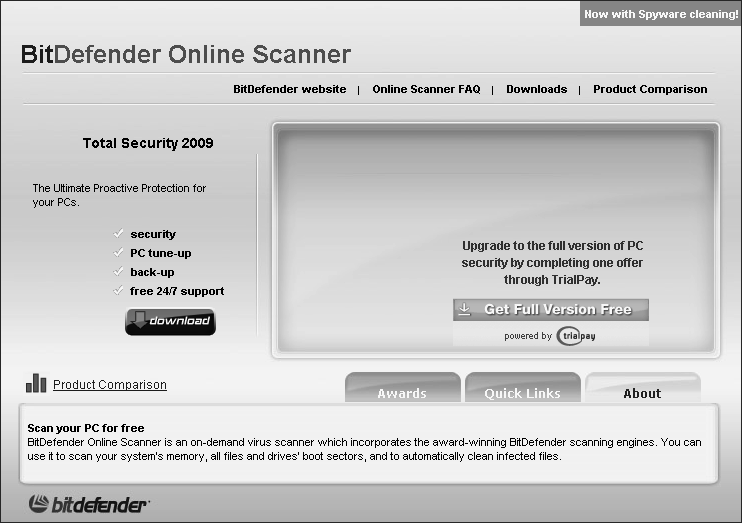 Рис. 3.5. Сайт BitDefender Online Scanner
Рис. 3.5. Сайт BitDefender Online Scanner
F-Secure Online Scanner
Достоинством антивирусного веб-сервиса компании F-Secure является выбор действия в случае обнаружения зараженного объекта. Онлайн-проверка отличается высоким качеством распознавания вирусов и предлагает удобный интерфейс, который реализован в пошаговом варианте.
На сайте разработчика http://www.f-secure.com необходимо сначала перейти в раздел Support, затем в Online services и выбрать F-Secure Online Scanner. Нажатие кнопки Start Scanning запускает антивирус. Сканер требует скачивания и установки компонента OLS 3.3 для перехода к следующему этапу.
Предлагается два типа сканирования системы: Full system scan (полное сканирование системы) и Custom scan (выборочное). При выборе последнего типа можно задать проверку всех разделов на винчестере (Scan whole system) или только заданных разделов и папок (Select folder). Далее следует загрузка необходимых компонентов и антивирусных сигнатур с последующим сканированием системы и выявлением угроз.
Главные объекты, которые можно сканировать, – это основные разделы винчестера, пользовательские каталоги и папки, а также DVD/CD-приводы.
Помимо онлайн-сканера, разработчик предлагает услугу F-Secure Health Check. Данный сервис позволяет проверить наличие установленного антивирусного оборудования, выявить и устранить уязвимости в системе.
Panda ActiveScan
Особенностью данного сервиса является способность обнаружения не только вирусов и «троянов», но и шпионских программ (http://www.pandasoftware.com/totalscan).
Помимо этого, сервис позволяет регистрировать все угрозы, проявляющие активность, а также угрозы, которые находятся в неактивном состоянии, но могут активизироваться в любой момент. Проверка может осуществляться в трех режимах:
• быстрая проверка, при которой сканируются критические зоны компьютера;
• полная проверка;
• пользовательская проверка.
Из достоинств сервиса можно отметить минимальное количество ложных распознаваний незараженных файлов.
Trend Micro HouScall
Trend Micro HouScall (http://www.trendsecure.com/portal/en-US/tools/security_tools/housecall) является полнофункциональным сканером, который позволяет полностью устранить угрозу при выявлении инфицированных объектов. Входящий в его состав сканер уязвимости выводит список обнаруженных уязвимостей и ссылки на так называемые патчи, которые необходимо установить. Из достоинств можно отметить подробную справочную информацию, а также отсутствие поврежденных документов при «лечении». Полезным является наличие предупреждения о возможной потере данных при удалении вируса.
Microsoft Windows Live OneCare
Это единственный на сегодня онлайн-сервис, который позволяет проводить проверку под управлением Windows Vista. Кроме того, он поддерживает и предыдущие версии ОС. По адресу http://onecare.live.com доступны следующие возможности:
• средство проверки безопасности Safety Scanner проверяет и поддерживает работоспособность вашего компьютера; Safety Scanner осуществляет поиск и удаление вирусов и ненужных данных с жесткого диска, а также повышает производительность системы;
• защита, или Protection, обеспечивает бесплатную проверку защиты, целью которой является поиск и удаление потенциально опасного программного обеспечения и уязвимых мест в системе;
• очистка, или Clean up, позволяет проверить и очистить разделы винчестера, которые могут привести к замедлению работы системы;
• центр настройки, или Tune up, проверяет, необходимо ли провести дефрагментацию винчестера, и по желанию пользователя выполняет ее.
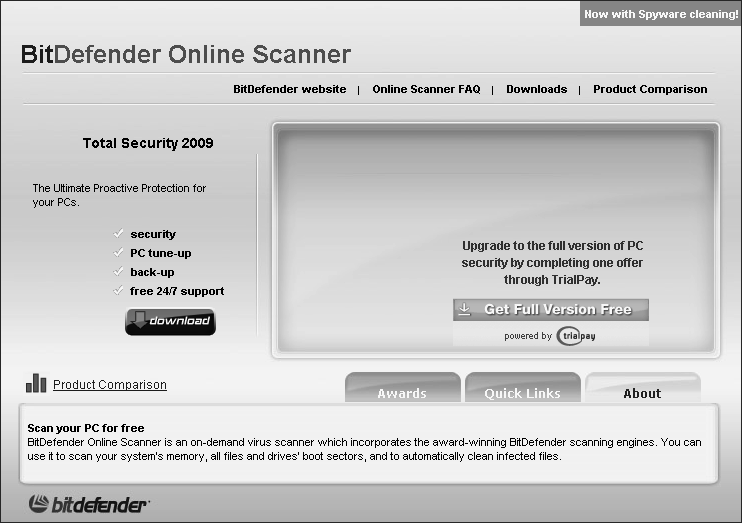
http://virusscan.jotti.org) является одним из самых посещаемых. Однако его отличает обилие рекламы и чрезмерная загруженность (рис. 3.6). Вследствие такой популярности отчет о проверке приходится ждать достаточно долго.
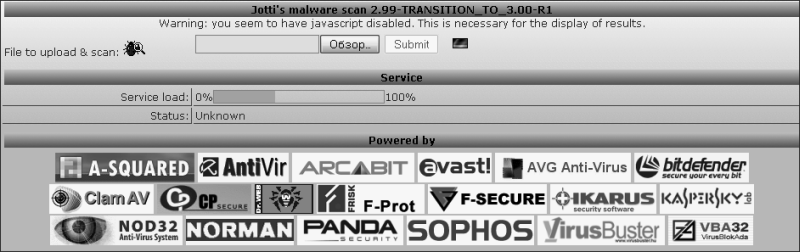 Рис. 3.6. Метаантивирус Malware Scan
Рис. 3.6. Метаантивирус Malware Scan
VirusTotal
VirusTotal (http://www.virustotal.com/ru) – менее перегруженный, но не менее популярный метаантивирус. Список поддерживаемых антивирусов у него шире, и дополнительно ведется мониторинг вирусной активности. Он также поддерживает автоматическое обновление антивирусных баз в режиме реального времени, представляет детальное описание результатов для каждого антивируса и ведет глобальную статистику в режиме реального времени. Удобным дополнением служит отдельный загрузчик VirusTotal, с помощью которого можно посылать файлы непосредственно из контекстного меню; плюс ко всему, есть возможность отправки файлов по электронной почте (рис. 3.7).
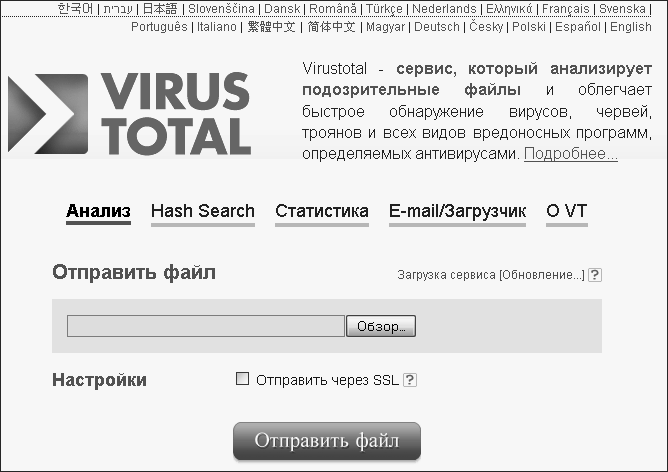 Рис. 3.7. Метаантивирус VirusTotal
Рис. 3.7. Метаантивирус VirusTotal